Настройка параметров выходного сигнала
Выберите закладку «Выходной сигнал» (рисунок А2). Чтобы прочитать настройки параметров выходного сигнала, выберите команду «Прочитать» (поз. 4).
Пользователь может изменить следующие параметры:
ü верхнюю и нижнюю границы диапазона измерений датчика (поз. 1), путем указания числового значения в текущих единицах измерений. Для определения прямого выходного сигнала (4...20 мА) следует указать значение верхней границы большее, чем нижней границы. Для определения инверсного выходного сигнала (20...4 мА) следует указать значение верхней границы меньшее, чем нижней границы;
ü тип передаточной функции (поз. 2), путем выбора из списка;
ü время усреднения (поз. 3), путем указания числового значения в секундах в диапазоне, указанном в документации на датчик.
Для записи изменений выполните команду «Записать» (поз. 5). Синим цветом отображаются изменения, не записанные в датчик.
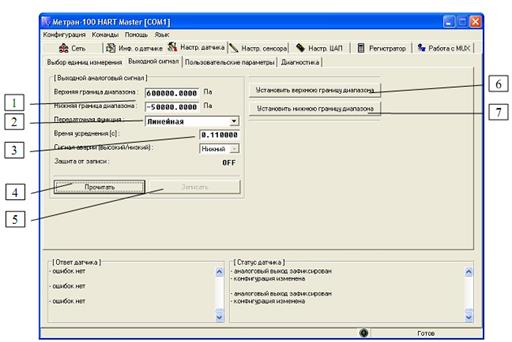
1 — значения верхней и нижней границы диапазона измерений в текущих единицах измерения; 2 — вид передаточной функции; 3 — время усреднения (установления) выходного сигнала в секундах; 4 — прочитать параметры выходного сигнала; 5 — записать параметры выходного сигнала; 6 — установка верхней границы диапазона измерений; 7 — установка нижней границы диапазона измерений
Рисунок А2 — Окно программы «Настройка параметров выходного
сигнала»
Внимание! Изменения вступят в силу только после выполнения команды «Записать».
Помимо прямого указания числового значения, другим способом установки границ диапазона является способ установки при помощи реального входного воздействия. В этом случае верхняя граница диапазона и нижняя граница диапазона устанавливаются отдельно друг от друга в следующей последовательности.
Выполните команду «Установить верхнюю границу диапазона» (рисунок А2, поз. 6).
Программа начнет периодическое считывание текущего значения первичной переменной, и будет отображать это значение в отдельном окне (рисунок А3).
С помощью внешнего датчика установите нужное значение первичной переменной, затем выполните команду «Установить»; программа определяет текущее значение первичной переменной в качестве верхней границы диапазона.

Рисунок А3 – Окно программы «Установка верхней границы
диапазона измерения»
Установка нижней границы диапазона измерения (соответствия 4 мА и первичной переменной) производится аналогично.
Примечание. При установке нижней границы, диапазон измерений датчика сохраняется, т.е. верхняя граница диапазона сдвигается эквивалентно нижней. При установке верхней границы диапазона нижняя граница не меняется.
Установка пользовательских параметров
Выберите закладку «Пользовательские параметры» (рисунок А4). Чтобы прочитать значения пользовательских параметров выберите команду «Прочитать» (поз. 6).
Пользователь может изменить следующие параметры:
ü тег (поз. 1), путем указания строки из 8-ми символов;
ü дату (поз. 2), путем указания в формате дд.мм.гг;
ü описание (12, поз. 3), путем указания строки из 16-ти допустимых символов HART - протокола;
ü окончательный номер сборки (поз. 4), путем указания числового значения в диапазоне от 0 до 16777215;
ü сообщение (поз. 5), путем указания строки из 24-х допустимых символов.
Для записи изменений выполните команду «Записать» (поз. 7). Синим цветом отображаются изменения, не записанные в датчик.
Внимание! Изменения вступят в силу только после выполнения команды «Записать».
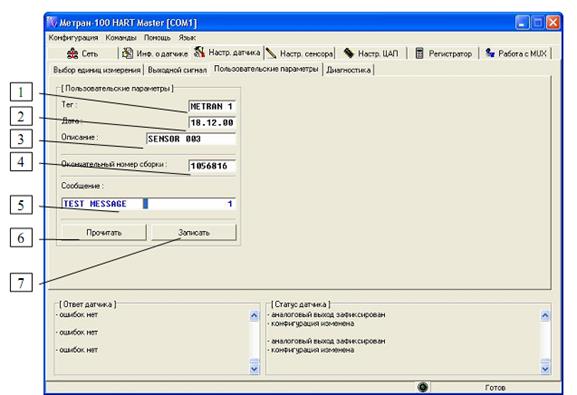
1 — тег устройства; 2 — дата в формате дд.мм.гг.; 3 — описание устройства; 4 — окончательный номер сборки устройства; 5 — пользовательское сообщение; 6 — прочитать пользовательские параметры из устройства; 7 — записать пользовательские параметры в устройство
Рисунок А4 — Окно программы «Установка пользовательских
параметров»
Диагностика устройства
Для запуска процедуры тестирования датчика выполните команду «Самотестирование» (рисунок А5, поз. 2).
После прохождения всех тестов программа выдаст сообщение о результате тестирования. Результат каждого теста отображается в виде значка определенного цвета (таблица А1) перед соответствующим пунктом (рисунок А5, поз. 1).
Таблица А1 – Значки состояния результата тестирования устройства

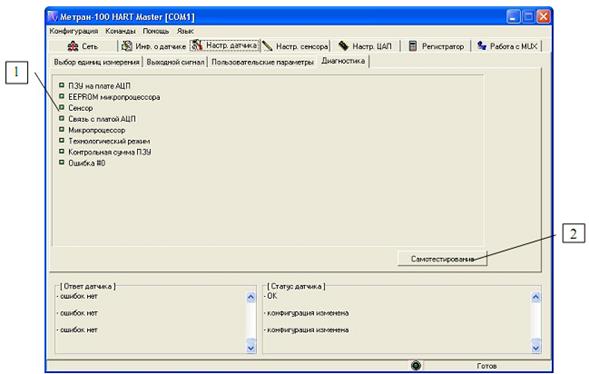
1 — индикация результата самотестирования; 2 - процедуры диагностики датчика
Рисунок А5 – Окно программы «Диагностика устройства»
Для произвольного HART - устройства, не имеющего специального драйвера, при прохождении теста программа выдает сообщение «ошибка #1», «ошибка #2» и т.д., без указания причины сбоя.
Настройка сенсора
Настройка сенсора устройства производится в главном окне программы, закладка «Настройка сенсора» (рисунок А6). Пользователь может выполнить следующие операции по настройке сенсора:
ü корректировка нуля;
ü чтение информации о сенсоре.
Для удобства пользователя программа отображает следующую информацию.
Текущее значение первичной переменной (поз. 1). Служит для контроля величины первичной переменной во время настройки сенсора. Перед выполнением операций по настройке сенсора следует выполнить команду «Начать считывание» (поз. 2) для запуска периодического считывания текущего значения первичной переменной.
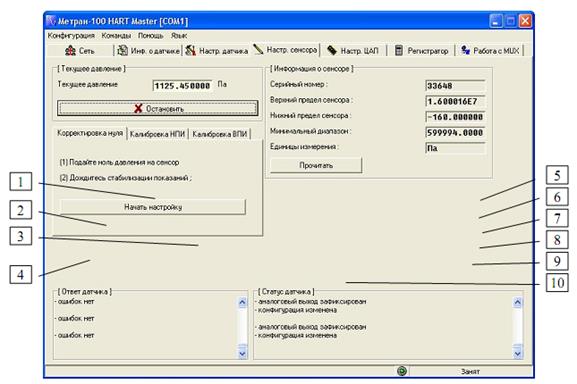
1 — значение текущего давления; 2 — начать периодическое считывание текущего значения первичной переменной; 3 — калибровка нижнего и верхнего пределов измерений; 4 — корректировка нуля; 5 — серийный номер сенсора; 6 — верхний предел измерения сенсора; 7 — нижний предел измерения сенсора; 8 — минимальный диапазон сенсора; 9 — единицы измерения пределов измерения и минимального диапазона сенсора; 10 — считать информацию о сенсоре из устройства
Рисунок А6 — Окно программы «Настройка сенсора»
Информация о сенсоре. Дает представление о допустимых пределах настройки датчика и диапазона, исходя из характеристики чувствительного элемента датчика. Выполните команду «Прочитать» (рисунок А4, поз. 10) для обновления информации.
Для корректировки нуля выберите закладку «Корректировка нуля» (рисунок А4, поз. 4) и выполните следующие действия.
Выполните команду «Начать считывание» (поз. 2) для запуска периодического считывания текущего значения первичной переменной.
Установите значение первичной переменной, равное нулю. Проконтролируйте стабилизацию параметра по текущему измеряемому значению первичной переменной (поз. 1).
Выполните команду «Начать настройку».
Внимание! Операция корректировки нуля сенсора повлияет на калибровку сенсора.
Настройка ЦАП
Настройка ЦАП датчика производится в главном окне программы, закладка «Настройка ЦАП» (рисунок А7). Пользователь может выполнить следующие операции по настройке ЦАП:
ü калибровка токового выхода устройства;
ü тестирование токового выхода устройства.
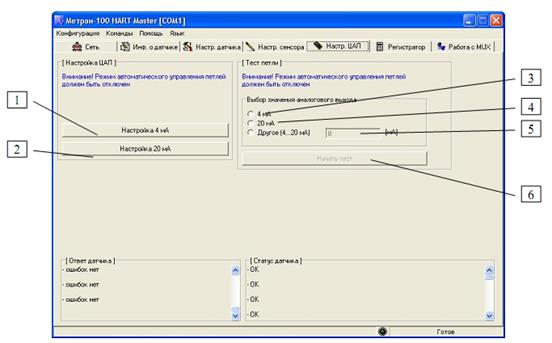
1 — калибровка токового выхода 4 мА; 2 — калибровка токового выхода 20 мА; 3 — выбор значения токового выхода 4 мА; 4 — выбор значения токового выхода 20 мА; 5 — поле для ввода произвольного значения токового выхода (от 4 до 20 мА); 6 — запуск процедуры тестирования токового выхода устройства
Рисунок А7 — Окно программы «Настройка ЦАП»
Для калибровки токового выхода 4 мА выполните следующие действия.
Выполните команду «Настройка 4 мА» (рисунок А7, поз. 1). Программа установит ток 4 мА.
Подключите контрольно-измерительное устройство.
В следующем окне (рисунок А8) введите показание контрольно-измерительного устройства и выберите команду «Калибровать».
После калибровки программа переключит устройство в режим фиксированного тока 4 мА и в следующем окне (рисунок А9) выведет для контроля текущее значение выходного тока устройства.
Для калибровки токового выхода 20 мА выполните команду «Настройка 20 мА» (рисунок А7, поз. 2) и выполните действия, аналогично калибровке токового выхода 4 мА.

Рисунок А8 – Окно программы «Настройка 4 мА»

Рисунок А9 – Окно программы «Настройка фиксированного тока»
Для проверки токового выхода устройства выберите значение аналогового выхода (рисунок А7, поз. 3, 4) или введите другое значение тока (поз. 5) и выполните команду «Начать тест» (поз. 6). Программа переключит устройство в режим фиксированного тока и в следующем окне (рисунок А9) выведет для контроля текущее значение выходного тока устройства. После этого пользователь с помощью контрольно-измерительного прибора может измерить реальное значение выходного тока устройства.
Архивирование и регистрация данных
Возможности регистрации и архивирования данных измерительного процесса доступны в главном окне программы, вкладка «Регистратор».
Архивирование данных
Программа позволяет считывать, записывать в файл на диск и отображать на графике данные о токе и значения четырех динамических переменных с устройств, установленных в сети.
Устройства, установленные в сети, отображаются в виде дерева в информационном поле, расположенном в левой части формы вкладки «Выбор устройств» (рисунок А10, поз. 1), после выполнения команды «Обновить список устройств» (поз. 9). Данную команду необходимо выполнять каждый раз при изменении списка устройств работающих в сети и изменении адреса устройства.
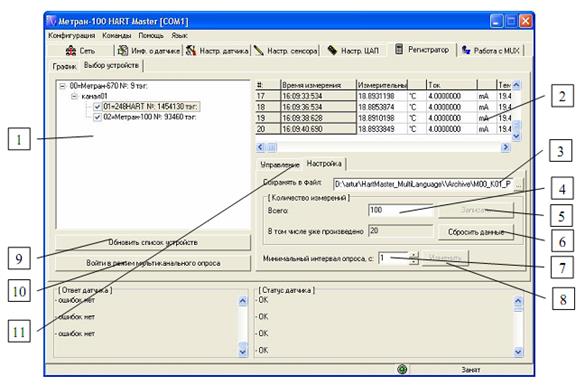
1 — список устройств, представленный в виде дерева; 2 — таблица данных; 3 — поле ввода имени файла архивации; 4 — поле изменения количества измерений; 5 — сохранение количества измерений; 6 — обнуление счетчика считанных данных и таблицы данных, отключение режима считывания; 7 — поле ввода интервала опроса; 8 — применение введенного интервала; 9 — обновление списка устройств; 10 — включение режима мультиканального опроса; 11 — информационные вкладки
Рисунок А10 — Регистрация данных и ведение архивирование
измерения
Выбор устройства, для которого необходимо считать и сохранить данные, выполняется путем установления галочки кликом мыши в списке устройств. В таблице данных (рисунок А10, поз. 2) отображается считанная информация текущего устройства за определенный период времени. Включить/отключить режим считывания информации можно с помощью кнопки «Retry/Cancel», расположенной на информационной вкладке «Управление».
Для настройки архивирования данных необходимо на вкладке «Регистратор», вкладка «Выбор устройств», выполнить следующие настройки.
В поле «Сохранять в файл» (рисунок А10, поз. 3) указывают имя файла, в который будут записываться данные, считанные с устройства. По умолчанию имя файла генерируется программой и содержит в себе адрес опроса, номер канала, адрес мультиплексора. Файл имеет расширение *.csv и может быть открыт программой MS Excel для просмотра.
В области «Количество измерений» поле «Всего» (поз. 4) указывают количество измерений, которое будет произведено и занесено в архив. По умолчанию количество измерений равно 100. Если значение изменено, его необходимо сохранить, выполнив команду «Записать» (поз. 5). В поле «В том числе уже произведено» отображается количество считанных данных. Команда «Сбросить данные» (поз. 6) обнуляет счетчик считанных данных, очищает таблицу данных, отключает режим считывания для текущего устройства.
В поле «Минимальный интервал опроса» (поз. 7) устанавливают интервал опроса устройства. По умолчанию опрос производится каждые 10 секунд. Время опроса зависит от количества опрашиваемых устройств и их быстродействия. Программа не может опрашивать датчики быстрее, чем они отвечают. Команда «Изменить» (поз. 8) позволяет считывать данные через установленный интервал.
Режим мультиканального опроса
Мультиплексор М-670 позволяет обращаться только к одному каналу связи. Чтобы осуществлять опрос нескольких каналов мультиплексора, программа перед каждым обращением к устройству переключает мультиплексор на требуемый канал. Если опрашиваемые устройства подключены к разным каналам мультиплексора, необходимо выполнить команду «Войти в режим мультиканального опроса» (рисунок А10, поз. 2) на вкладке «Регистратор», вкладка «Выбор устройств». В этом режиме любая другая работа с датчиком невозможна, поэтому все вкладки кроме «Регистратор», становятся недоступными. Время доступа к данным устройства возрастает и занимает не менее 3-х секунд, поскольку каждый раз при обращении к устройству добавляются команды смены номера канала мультиплексора.
График
Вкладка «График» вкладки «Регистратор» содержит график переменных (рисунок А11).
График существует для визуального отображения информации. На графике отображается следующая информация:
ü наименование текущего устройства (поз. 1), выбранного на вкладке «Выбор устройств»;
ü список переменных, значения которых отображаются в виде графика (поз. 4);
ü время измерения значений переменных в формате чч:мм (поз. 7);
ü значение измеряемой величины (поз. 3) в текущих единицах измерения (см. вкладку «Выбор устройств» на рисунке А10, поз. 2);
ü график значений переменных, считанных с выбранного устройства (поз. 6).
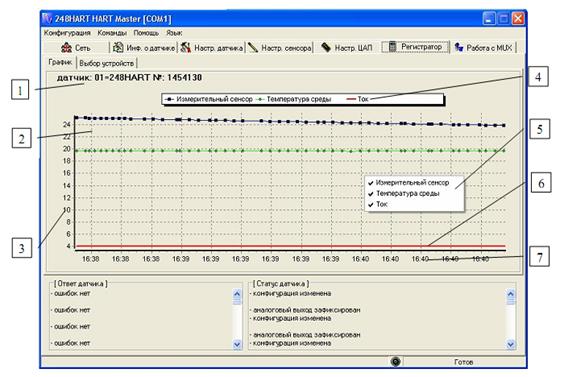
1 — наименование текущего устройства; 2 — область отображения графиков переменных; 3 — значение измеряемой переменной; 4 — список отображаемых переменных; 5 — меню списка возможных переменных, отображаемых на экране; 6 — график переменной; 7 — время измерения
Рисунок А11 — Окно программы «График измерительного
процесса»
Для выбора переменных, которые будут отображаться в графике, необходимо выполнить следующие действия. Правой кнопкой мыши вызывают контекстное меню (поз. 5), в котором отображается список возможных переменных. Наличие галочки около имени, указывает на то, что переменная отображается в виде графика. Удалить/установить галочку можно с помощью клика мыши.
Содержание
С.
Цель работы ……………………………………………………………………… 1
Описание лабораторной установки …………………………………………….. 1
Порядок выполнения лабораторной работы …………………………………… 1
Методические указания по выполнению лабораторной работы ……………… 2
Требования к отчету ……………………………………………………………… 9
Краткие теоретические сведения ………………………………………………… 9
Контрольные вопросы ……………………………………………………………. 23
